Como criar uma página de Facebook
Para crescer seu negócio online e atrair novos clientes, crie uma página de Facebook. Crie o nome da página, selecione uma categoria, especifique as configurações da página, e adicione toda a informação necessária sobre sua empresa e produtos. Nesse artigo, nós analisaremos esses passos em detalhes.
Passo 1. Criar uma página
Logue na sua conta de Facebook. Clique no ícone do menu no topo.
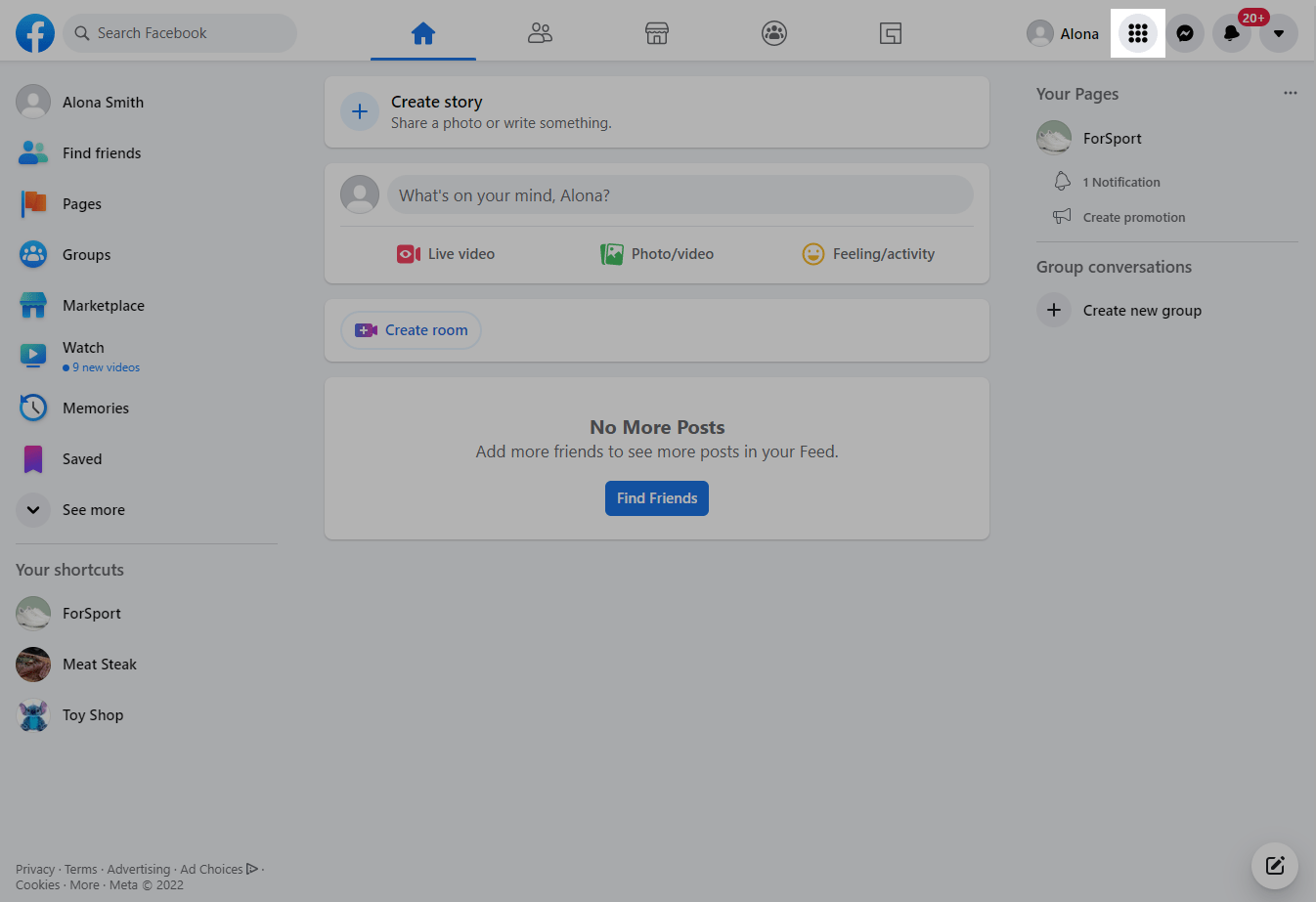
Na coluna “Criar” à direita, selecione “Página”.

Digite o nome da página
Digite o mesmo nome que você usa em outros canais assim seu público poderá achar você no Facebook e se inscrever.
Leia mais: Quais nomes de páginas são permitidos no Facebook?

Selecione uma categoria
Escolha uma categoria que descreva o tipo ou alcance da sua companhia. Baseado nas categorias que definiu, o Facebook te ajudará a reunir um público interessado na sua página.
Você pode selecionar até 3 categorias por página.
Insira uma descrição da página
Adicione uma descrição da página assim os usuários poderão saber mais sobre sua empresa, produtos e serviços.
O tamanho máximo da descrição é de 255 caracteres.

Clique em Criar página.
Passo 2. Personalize a página
Depois, carregue uma foto de perfil e capa, adicione um botão onde os usuários possam entrar em contato por meio de outros canais, crie um nome de usuário, e adicione informações adicionais sobre sua empresa 一 contatos, localização, horário comercial, e mais.
Carregue uma foto de perfil e de capa
Para uma foto de perfil, escolha o logo da sua empresa para ajudar a construir o reconhecimento da marca e permitir que os clientes identifiquem suas publicações.
Arraste e solte suas imagens na área de trabalho, ou selecione-os do computador. Altere a localização se necessário.
É melhor usar uma foto de perfil de 170*170 px e uma capa de 1640*858 px.
Adicionar um botão de CTA
Os clientes da sua empresa podem entrar em contato usando o botão de CTA. Embaixo da capa da página, clique em Adicionar botão, e selecione um tipo de botão, por exemplo, “Iniciar pedido”, “Agende agora”, “Ligar”, “Enviar uma mensagem”, e assim por diante.
Por exemplo, o botão “Enviar mensagem” redicionará os usuários para o Facebook Messenger onde eles poderão se inscrever no seu chatbot, entrar em contato com o suporte ao cliente, consultar o gerente, se inscrever para um evento e fazer um pedido. Usando o botão “Enviar e-mail”, os usuários poderão enviar um e-mail para os endereços de e-mail que especificou.
Depois de criar um botão de CTA, você pode editar, excluir, ou testá-lo. Para isso, clique em Editar…, e selecione a ação desejada.

Criar um nome de usuário
Para tornar fácil para os clientes se vincularem à sua página, adicione um nome de usuário único que será exibido no link da página.
Embaixo do nome da página, “Criar @nome do usuário”.

Digite seu nome de usuário.
Você pode usar caracteres, números, e pontos finais no seu nome de usuário. O usuário deve ter de 5 a 50 caracteres. Leia mais: Quais são as diretrizes para criar um nome de usuário personalizado ou nome de exibição no Facebook?

Adicione mais informações sobre a empresa
Para aumentar o nível de confiança dentre os potenciais clientes, adicione mais informações sobre sua empresa. Para isso, escreva uma descrição da sua página (conte sobre os serviços que fornece e como podem ser úteis), forneça contatos, horário comercial, e outras informações.
Para preencher com os dados necessários, vá para a guia “Editar Informações da Página” no menu à esquerda.

Geral
A seção “Geral” contém a informação que você preencheu antes ー o nome da página, descrição e nome de usuário. Edite isso se necessário.

Categorias
Depois, role para baixo. Reveja as categorias selecionadas, e se certifique que listou-as corretamente. Adicione novos se necessário.

Contatos
Adicione as informações de contato da sua empresa: número de telefone, número de telefone com Whatsapp, e link do site. Isso ajudará clientes em potencial acharem uma maneira conveniente de entrar em contato.
Se sua página não tem informações de contato, selecione “Minha página não tem…”

Localização
Se você planeja usar o Facebook para promover um negócio local e atrair o público dali, especifique a localização ー endereço, cidade, ou código postal, ou adicione seu endereço no mapa.
Selecione “ Minha página não tem localização" se você não tiver um endereço.

Você também pode promover uma localização adicional ou detalhes da área de serviço.

Horário de trabalho
Para deixar os clientes saberem qual é o melhor horário, adicione seu horário de trabalho para cada dia da semana.

Se tiver qualquer alteração ao serviço ao cliente devido a pandemia, por favor, liste-os na seção “Atualização devido ao coronavírus (Covid-19). Se estiver relacionado a outras circunstâncias ー selecione suas alterações no serviço ao cliente na seção "Alterações temporárias”.

Mais
Na seção “Mais”, você pode adicionar o link para sua política de privacidade e termos de serviço.

Você também pode copiar o QR Code que direciona à sua página e adicione, por exemplo, ao seu site.

Para informar um cliente sobre os preços da sua empresa, especifique a faixa de preços.

Você também pode adicionar seus contatos em outras redes sociais, como Instagram, Twitter, YouTube, Pinterest e etc.
Passo 3. Desenvolva sua página
Use as dicas gratuitas do Facebook e tutoriais para desenvolver sua página. Para isso, vá para a guia “Recursos e ferramentas" no menu à direita. Confira as dicas sugeridas, guias, ferramentas e outros recursos úteis.

Desenvolva sua estratégia de promoção da página, e use as ferramentas do Facebook Ads, para conseguir novos seguidores, nutrir leads, e aumentar vendas. A plataforma te permite segmentar seu público com precisão: você pode selecionar o gênero do usuário, idade, e interesses ao lançar seus anúncios segmentados. Confira nosso guia para configurar o Facebook ads para criar campanhas eficazes.
Para melhorar a qualidade da comunicação com os assinantes da página e automatizar a rotina do seu negócio, crie um chatbot para Facebook Messenger usando a SendPulse, e interaja com seus clientes 24 horas por dia, 7 dias por semana. Dependendo das tarefas definidas, o chatbot responderá instantaneamente as perguntas dos clientes, receber ordens, segmentar o público, ou descer os leads no funil de vendas.
Última Atualização: 07.07.2023
ou